
От температуры ядер центрального процессора зависит не только производительность, но и работоспособность других элементов компьютера. Если она будет слишком высокой, то есть риски, что процессор выйдет из строя, поэтому рекомендуется регулярно проводить мониторинг.
Также, необходимость отследить температуру возникает при разгоне ЦП и замене/настройке систем охлаждения. В этом случае иногда целесообразнее проводить тестирование железа при помощи специальных программ, чтобы найти баланс между производительностью и оптимальным нагревом. Стоит помнить, что нормальными считаются температурные показатели, не превышающие 60 градусов в режиме обычной работы.
Узнаем температуру ЦПУ
Посмотреть изменения температуры и производительности ядер процессора несложно. Для этого есть два основных способа:
- Мониторинг через БИОС. Потребуется умение работать и ориентироваться в среде BIOS. Если вы плохо представляете интерфейс БИОСа, то лучше воспользоваться вторым способом.
- При помощи специального ПО. Данный способ представляет множество программ – от ПО для профессиональных оверлокеров, которое показывает все данные о процессоре и позволяет их отслеживать в реальном времени, и до ПО, где можно только узнать температуру и самые основные данные.
Ни в коем случае не пытайтесь провести измерения, сняв корпус и потрогав его. Помимо того, что это может повредить целостность процессора (на него может попасть пыль, влага), есть риск получить ожог. Плюс, данный способ даст очень неточные представления о температуре.
Как узнать, посмотреть, проверить температуру видеокарты (GPU) — С программой и без программ!
Способ 1: Core Temp
Core Temp – программа с простым интерфейсом и небольшим функционалом, которая идеально подойдёт для «непродвинутых» пользователей ПК. Интерфейс полностью переведён на русский язык. ПО распространяется бесплатно, совместима со всеми версиями Windows.
Чтобы узнать температуру процессора и его отдельных ядер, нужно просто открыть данную программу. Также информация будет показана в панели задач, рядом с данными о раскладке.
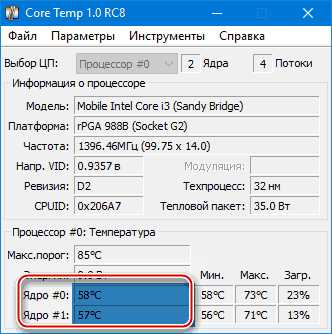
Способ 2: CPUID HWMonitor
CPUID HWMonitor – во многом похожа на предыдущую программу, правда, её интерфейс более практичный, также выводится дополнительная информация по другим важным комплектующим компьютера – жёсткий диск, видеокарта и т.д.
Программа выводит следующую информацию по компонентам:
- Температура при разном напряжении;
- Напряжение;
- Скорость вращения вентиляторов в системе охлаждения.
Чтобы увидеть всю нужную информацию достаточно просто открыть программу. Если нужны данные о процессоре, то найдите его название, которое будет отображено отдельным пунктом.
Как узнать ТЕМПЕРАТУРУ ПРОЦЕССОРА «БЕЗ ПРОГРАММ»? Почему не добавили в диспетчер задач?
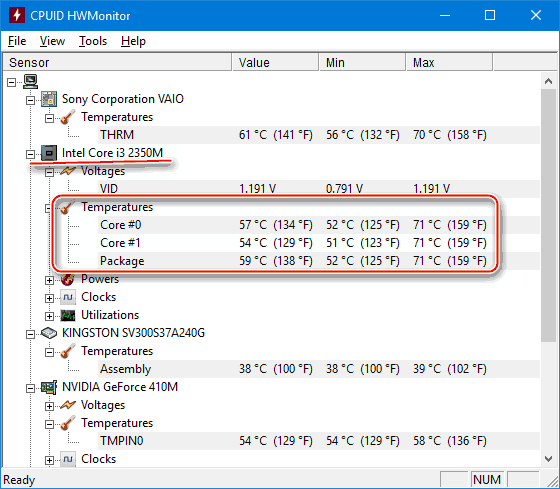
Способ 3: Speccy
Speccy – утилита от разработчиков знаменитого CCleaner. С её помощью можно не только проверить температуру процессора, но и узнать важную информацию касательно других компонентов ПК. Программа распространяется условно-бесплатно (т.е. некоторые возможности можно использовать только в premium-режиме). Полностью переведена русский.
Помимо ЦП и его ядер можно отслеживать изменения температуры – видеокарты, SSD, HDD, системной платы. Чтобы просмотреть данные о процессоре запустите утилиту и из главного меню, что в левой части экрана, перейдите в «Центральный процессор». В этом окне вы можете видеть всю основную информацию о ЦП и его отдельных ядрах.
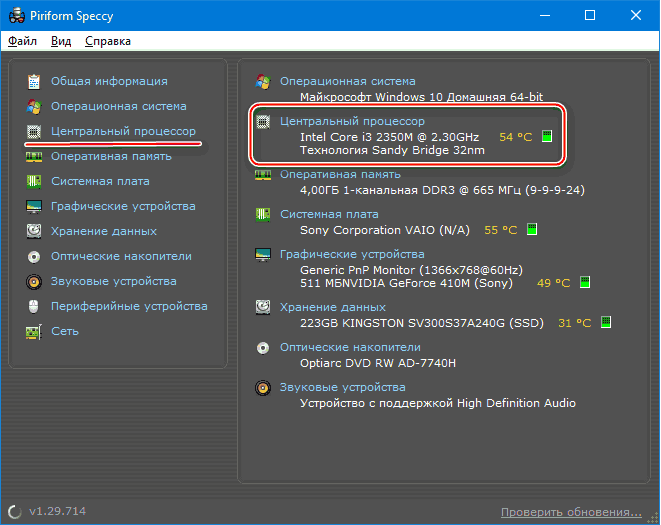
Способ 4: AIDA64
AIDA64 – это многофункциональная программа для мониторинга состояния компьютера. Есть русский язык. Интерфейс для неопытного пользователя может быть немного непонятен, но в нём можно быстро разобраться. Программа не бесплатная, после демонстрационного периода некоторые функции становятся недоступными.
Пошаговая инструкция, как определить температуру процессора при помощи программы AIDA64 выглядит так:
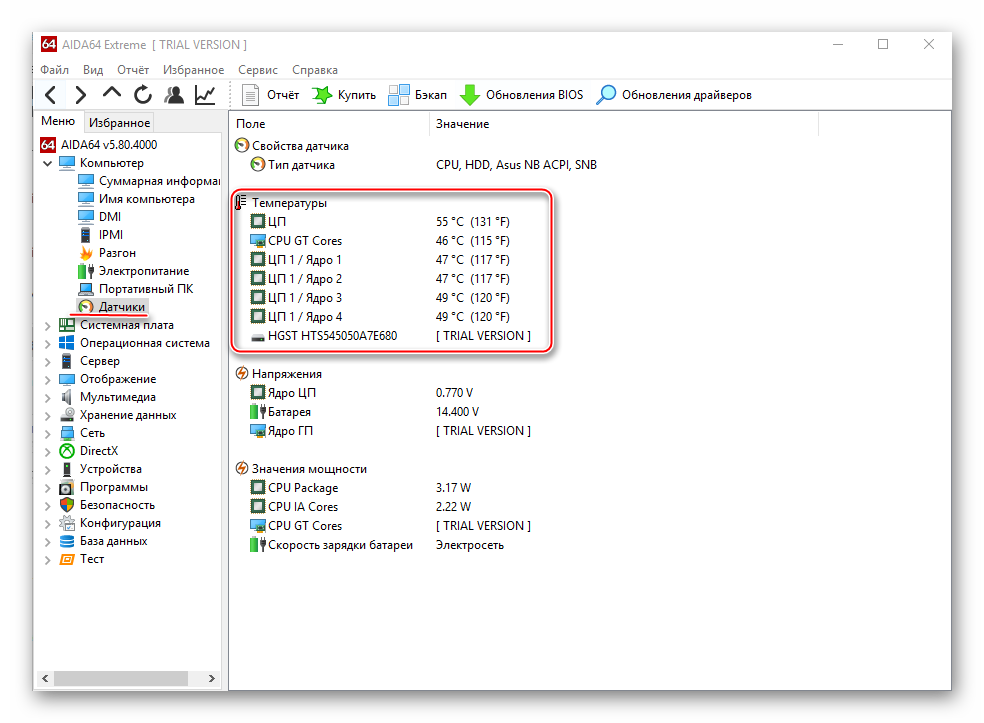
- В главном окне программы щёлкните по пункту «Компьютер». Находится в левом меню и на главной странице в виде иконки.
- Далее перейдите в «Датчики». Их расположение аналогично.
- Подождите, пока программа соберёт все необходимые данные. Теперь в разделе «Температура» вы можете увидеть средние показатели по всему процессору и на каждое ядро в отдельности. Все изменения происходят в режиме реального времени, что очень удобно при разгоне процессора.
Способ 5: BIOS
По сравнению с вышеописанными программами, данный способ является самым неудобным. Во-первых, все данные касательно температуры показываются, когда ЦП не испытывает практически никаких нагрузок, т.е. они могут быть неактуальными при нормальной работе. Во-вторых, интерфейс БИОСа очень недружелюбен в отношении неопытного пользователя.
- Войдите в БИОС. Для этого перезагрузите компьютер и до появления логотипа Windows нажмите Del или одну из клавиш от F2 до F12 (зависит от особенностей конкретного компьютера).
- Найдите в интерфейсе пункт с одним из таких названий – «PC Health Status», «Status», «Hardware Monitor», «Monitor», «H/W Monitor», «Power».
- Теперь осталось найти пункт «CPU Temperature», напротив которого и будет указана температура.
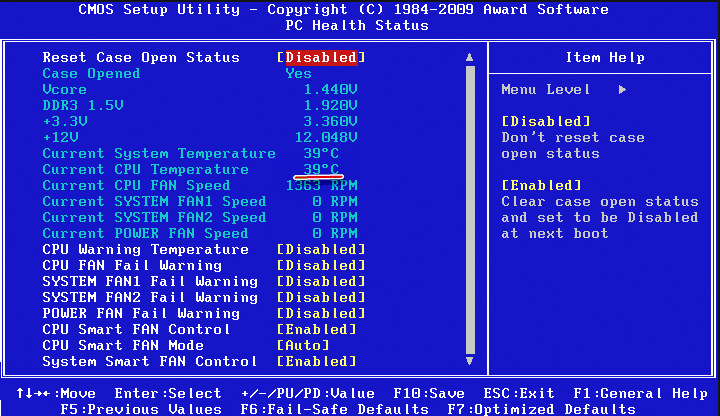
Как видим, отследить температурные показатели ЦП или отдельного ядра очень просто. Для этого рекомендуется пользоваться специальным, проверенным софтом.
Источник: lumpics.ru
Как узнать температуру процессора
Своевременное охлаждение очень важно для правильной работы компьютера. Перегрев грозит снижением производительности ПК, периодическому его зависанию и другими проблемами. Из всех узлов компьютера наиболее важным является процессор, и поэтому всегда следует контролировать его температурный режим. Рассмотрим подробнее как узнать температуру процессора.
В БИОСе
Проще всего посмотреть требую информацию в BIOS. Для этого в окне с параметрами BIOS необходимо найти раздел, который в зависимости от производителя материнской платы может называться примерно так:
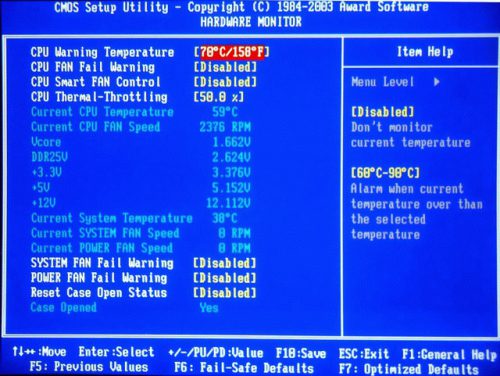
- Hardware Monitor;
- Status;
- System Health;
- PC Health.
Для некоторых версий BIOS данный пункт меню может отсутствовать. В этом случае придется воспользоваться другим способом.
С помощью различных сторонних утилит
Aida64
Максимально полную информацию о процессоре, в том числе и его температуру, можно получить с помощью мощной утилиты Aida64 (бывший Everest). Программа, к сожалению, платная.
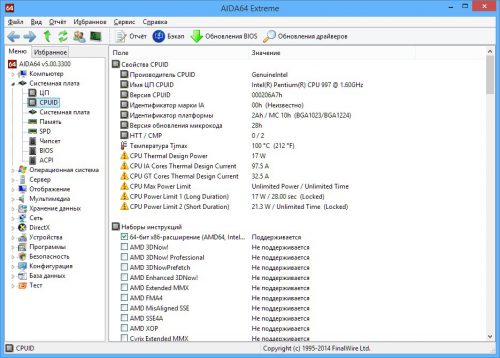
Бесплатные утилиты
Для проверки температуры ЦПУ можно найти и бесплатные программы, обладающими хорошим функционалом:
- Core Temp . Эта компактная утилита не только справится с мониторингом каждого ядра вашего процессора, но и проконтролирует температуру материнской платы в реальном времени. Поддерживается вся линейка процессоров семейства x86.
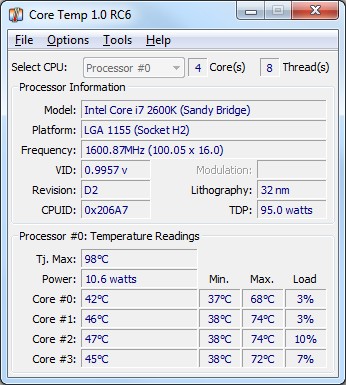
- SpeedFan . Кроме температуры, утилита проследит за напряжением и оборотами кулера. Производитель гарантирует совместимость с Windows 10 и Windows Server 2012.
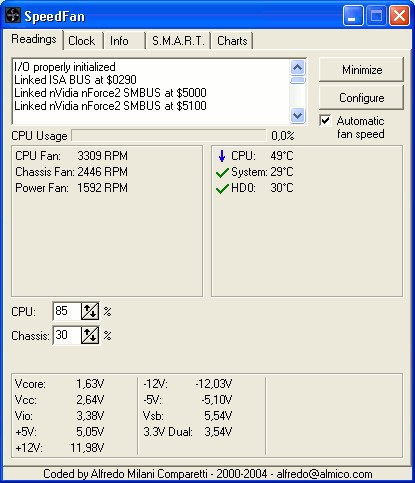
- HWMonitor . Еще одна небольшая утилита для мониторинга температуры процессора. Доступна также и в портативной версии.
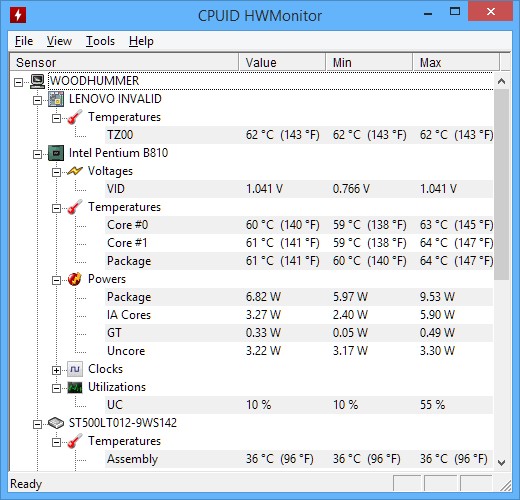
- CPU-Z в отличие от аналогичных утилит сможет еще и протестировать работу вашего процессора под нагрузкой. CPU-Z покажет также информацию об оперативной памяти и видеокарте.

Вместо послесловия
Следите за температурой процессора, не допуская его перегрева, и ваш ПК будет всегда работать без сбоев.
Источник: wd-x.ru
Как узнать температуру процессора в Windows 10 на ноутбуке и ПК?
Центральный процессор занимает в любой компьютерной системе главенствующее положение. Именно он отвечает за совершение всех вычислительных операций. А когда их количество чрезмерно возрастает, он просто не справляется с этим заданием, что ведет к повышению температуры. Поэтому-то и важно контролировать этот показатель. Рассмотрим насущный вопрос о том, как узнать температуру процессора в Windows 10.
Предварительные сведения
Если говорить об операционных системах Windows, в частности, о десятой версии, какой бы хорошей или плохой она ни была, считается, что собственных средств для контроля температуры CPU (центрального процессора) в них вроде бы нет.

Многим непонятно, почему разработчики не включили в системный набор такой важный инструмент. А ведь именно по нему очень часто можно судить о поведении компьютера в целом. Это абсолютное заблуждение (далее будет понятно, почему).
Для чего нужен контроль температуры процессора?
Итак, перед нами такой важный параметр, как температура процессора в Windows 10. Как узнать или проконтролировать ее, будет сказано чуть позже, а пока сделаем небольшое отступление.
Как уже было сказано выше, процессор исполняет главную роль в системе. Чем чревато повышение его температуры? Только тем, что сначала снижается тактовая частота, а затем софтверная часть (операционная система, запущенные службы, процессы, программы и приложения) начинает, мягко говоря, притормаживать. Получается, что процессор не справляется со слишком большим числом обращений, что ведет к перегреву.
Естественно, для его охлаждения в любом компьютерном устройстве (стационарный ПК или ноутбук) имеется специальный кулер (охладитель). Однако при слишком сильном нагреве и он может не справляться с возложенной на него задачей. А вот последствия могут быть самыми непредсказуемыми, вплоть до выхода процессора из строя.
Подобная ситуация наблюдается и в случае программного или физического разгона процессора с целью повышения его тактовой частоты для улучшения производительности. А вот здесь знание вопроса о том, как проверить температуру процессора в Windows 10 или в любой другой системе, встает особо остро. Такой контроль нужен для того, чтобы вовремя снизить нагрузку и, что называется, дать процессору «передышку» в работе.
Как узнать температуру процессора в Windows 10 без программ?
В самой системе контроль температуры осуществить хоть и можно, но без специальных знаний достаточно трудно. Однако это отнюдь не значит, что ее нельзя узнать без помощи посторонних средств. В любом стационарном компьютерном терминале или ноутбуке делается это элементарно, если использовать настройки параметров первичной системы ввода/вывода BIOS.
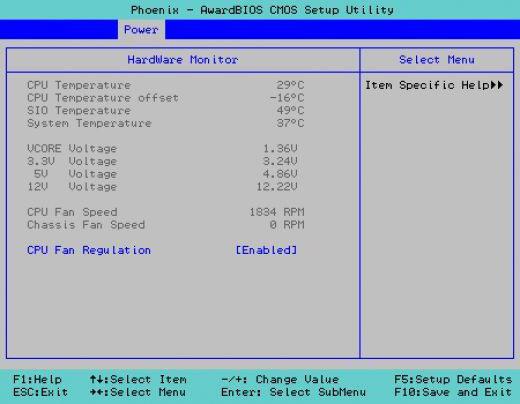
При входе в BIOS следует найти раздел контроля состояния компонентов ПК. Называться он может по-разному, например, PC Health, System Health, Hardware Monitor и т. д. Как раз в этом разделе и имеется строка контроля данного параметра. Обычно она называется CPU Warning Temperature.
В ней может быть указано несколько значений: температура процессора на текущий момент, критическая повышенная температура, до достижения которой процессор еще будет работать, или минимальное значение ниже нуля. При превышении заданного порога он просто выйдет из строя. При всем этом мониторинг осуществляется в режиме реального времени. В простейшем случае температура процессора в Windows 10 на ноутбуке или стационарном терминале проверяется именно таким нехитрым способом.
Использование собственных средств системы
Теперь о собственных средствах системы. Есть в Windows такая штука, как PowerShell. О ней почему-то попросту забывают. Посмотрим, как узнать температуру процессора в Windows 10 при помощи этого средства.
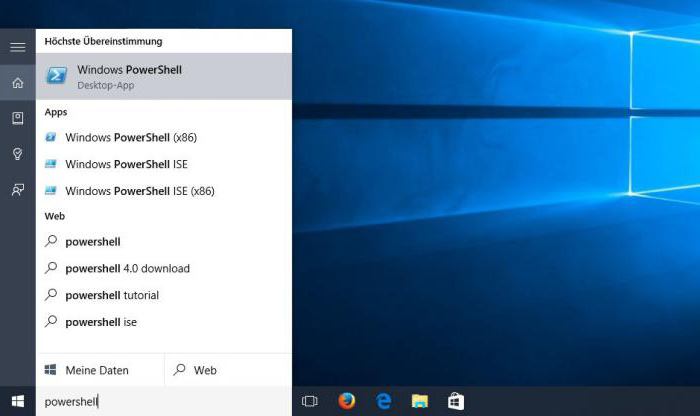
Если запустить именно эту утилиту от имени админа, в ней нужно прописать команду get-wmiobject msacpi_thermalzonetemperature -namespace «root/wmi».
В случае запуска командной строки строка будет выглядеть несколько длиннее: wmic /namespace:\rootwmi PATH MSAcpi_ThermalZoneTemperature get CurrentTemperature.
На экране отобразится вся информация, касающаяся температурных диапазонов. По процессору она покажет либо общее значение, либо параметр каждого ядра. Но отображается температура в Кельвинах, а значение умножено на 10. Чтобы перевести ее в градусы Цельсия, сначала показатель делится на 10, а затем от результата отнимается 273,15. Вот и нужный параметр.
Самые популярные и востребованные утилиты
Можно обратить внимание на сторонние программные средства, разработанные для того, чтобы осуществлять детектирование и мониторинг температурного параметра. Их сегодня выпущено достаточно много, хотя не все они равнозначны между собой. Среди самых мощных и наиболее востребованных выделить можно следующие:
- Aida64;
- Core Temp;
- SpeedFan;
- HWMonitor.
Эти четыре утилиты, по мнению многих специалистов, предоставляют самый полный перечень информации не только по состоянию CPU, но и по многим другим компонентам. Рассмотрим кратко каждую из этих программ.
Aida64
Это приложение хоть и является небольшим по размеру, тем не менее обладает самым мощным инструментарием. Что оно собой представляет? Многим оно знакомо не понаслышке. Это же бывший Everest. При одном только взгляде на интерфейс это угадывается сразу.
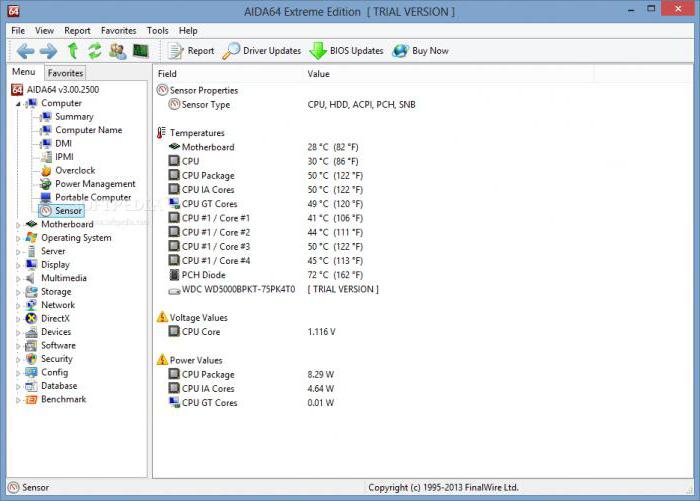
Правда, есть одно но. Программа относится к разряду условно-бесплатных приложений и в тестовом режиме работает всего тридцать дней. Но пользователю по крайней мере на месяц этого должно хватить для того, чтобы сделать выводы о средней нагрузке на процессор и попытаться ее снизить за счет отключения ненужных служб, программ или процессов.
Итак, как узнать температуру процессора в Windows 10 в «Эвересте» (Aid64)? Все очень просто! После запуска программы нужно войти в раздел компьютера, находящийся слева, а в правой части экрана перейти к иконке датчиков. После активации иконки снизу появится полная картина происходящего.
Посмотрим, например, как узнать температуру процессора в Windows 10 на ноутбуке, который оснащен 4-ядерным процессором. Из анализа данных можно сделать вывод о том, что вся прелесть этого приложения заключается в определении температурного показателя по каждому из четырех ядер, не считая остальных компонентов, при этом отображается в самом начале средняя температура системной платы.
Core Temp
Core Temp – еще одна программа, при помощи которой контролируется температура процессора в Windows 10. Как узнать этот показатель с помощью данной утилиты? Тоже совершенно просто.
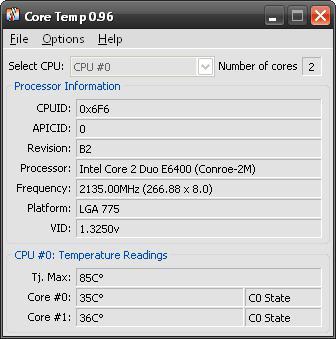
Само приложение, хоть и было изначально разработано именно для решения такой задачи, тем не менее, обладает внушительными возможностями. Информация содержит текущую, минимальную и максимальную температуру каждого ядра, отображает полный пакет сведений о процессоре и даже может выводить температурный контроллер на «Панель задач».
Чтобы его активировать, в сервисном меню нужно включить специальный апплет G15. Удобно? Очень! Кроме всего прочего, приложение предполагает использование дополнительно устанавливаемых плагинов, за счет чего и возможности, и выдаваемая отчетная информация могут быть существенно расширены.
SpeedFan
Теперь посмотрим, как проверить температуру процессора в Windows 10 при помощи этой утилиты.

Сама программа представляет собой общее решение для мониторинга состояния всех компонентов компьютерной системы и процессора в том числе. Ее отличительной особенностью является функция контроля скорости вращения охлаждающих вентиляторов (вывод об этом можно сделать хотя бы из названия). Но с ее настройкой в ручном режиме следует быть крайне осторожным, а то при задании некорректных параметров может случиться непоправимое, и какой-то компонент просто выйдет из строя.
HWMonitor
Перед нами еще одна мощная утилита, дающая ответ на вопрос о том, как узнать температуру процессора в Windows 10 или в любой другой системе.
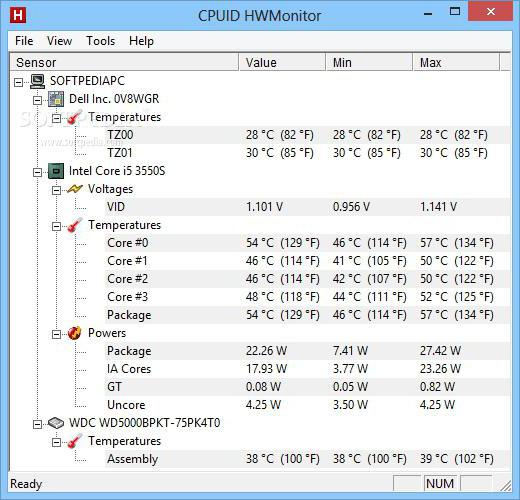
В принципе она достаточно сильно похожа на предыдущие программы, однако в сведениях показывает текущую температуру, а также минимальные и максимальные зафиксированные пики. Это касается и остальных компонентов. Большинство специалистов утверждают, что именно это приложение идеально подходит для того, чтобы тестировать «железо» при максимальных нагрузках (например, при установке ресурсоемких игр).
Вместо итога
Теперь, когда мы разобрались, как узнать температуру процессора в Windows 10, остается сказать, что делается это достаточно просто. И абсолютно неправы все те, кто утверждает, что произвести мониторинг температурного показателя собственными средствами «десятки» невозможно. Из вышеприведенного видно, что это не так. Однако начинающим или не слишком искушенным в этом вопросе пользователям можно посоветовать использование какой-либо программы из представленных выше, чтобы не копаться в операционной системе.
Источник: fb.ru